用ps制作闪光字
2024-02-11 21:45作者:下载吧
先看效果图。

新建文档450x320像素,在箭头位置做一个对称渐变。提示:因为是演示效果,图片尺寸比较小,建议设置尺寸1024x768,那样效果能更好些。

新建层,用渐变工具做一径向渐变,图层模式正片叠底,不透明度50%。
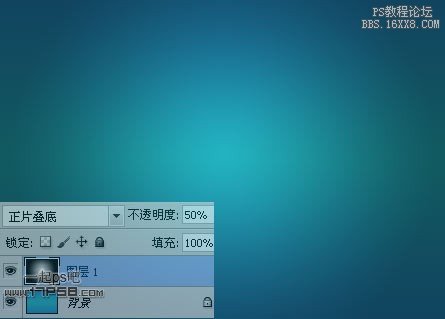
到网上下载名字为P22 Zaner的字体,由于这种字体在国外是付费的,本站暂不提供。输入白色文字。你也可以用Kunstler Script’和‘Edwardian Script’字体代替。

给文字层添加蒙版,用黑色柔角笔刷涂抹文字末端,制作一种平滑过渡效果,效果请对比上图。

建新层,用钢笔画路径,右击>描边路径(勾选模拟压力),重复这个步骤,做出一些修饰线条。

合并装饰层和文字层,添加图层样式。


效果如下。

ctrl+J复制一层,并去掉图层样式,往右下挪大约1、2像素。

添加蒙版,用黑色笔刷去掉多余的线条。

做出光点效果,建新层,用白色柔角笔刷点几下,图层不透明度50%。

建新层,选择画笔工具,点击红框内的箭头,选择混合画笔。前景色黄色,在上一步光点位置点一下,图层模式颜色减淡,不透明度50%。
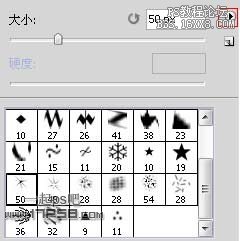
最终效果如下。
